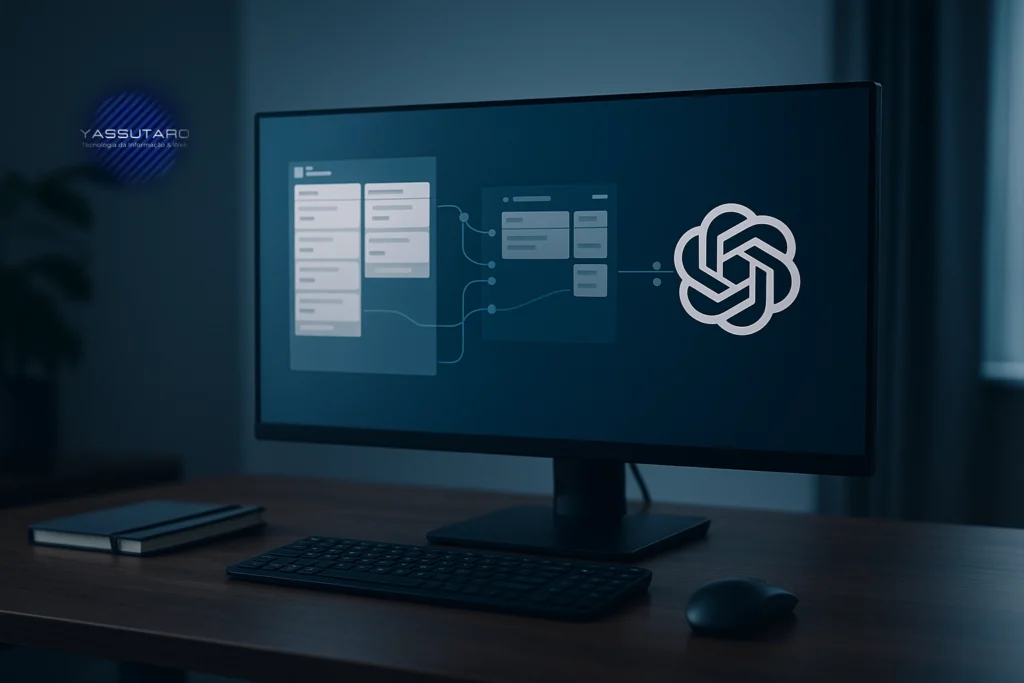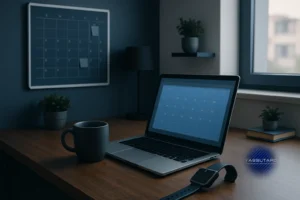🤖 Conectando dois mundos: como funciona a integração Trello com ChatGPT
Unir a organização visual do Trello com a inteligência artificial do ChatGPT abre possibilidades incríveis para quem busca produtividade. Essa integração permite automatizar tarefas como criação de cards, organização de quadros, resumo de reuniões e geração de cronogramas de maneira fluida e eficiente. Com o uso de conectores como Make (antigo Integromat) ou Zapier, o processo é acessível mesmo para usuários iniciantes.
Com alguns cliques e comandos simples, é possível, por exemplo, transformar uma lista de tarefas gerada pelo ChatGPT em cards no Trello, automaticamente. O resultado é uma rotina mais leve, com menos tarefas manuais e mais foco no que realmente importa: realizar.
Para começar, é preciso entender que essa integração funciona por meio de automações. O ChatGPT gera o conteúdo, e ferramentas como Make ou Zapier cuidam de enviá-lo ao Trello com base em regras definidas previamente. Essa "ponte" entre as ferramentas pode ser criada com poucos passos e se adapta a diferentes perfis de usuários.
📎 O que dá para automatizar com essa integração?
- Criação automática de cards no Trello com base em tarefas geradas pelo ChatGPT
- Geração de cronogramas, planejamentos e agendas visuais diretamente nos quadros
- Resumos de reuniões transcritas via ChatGPT transformados em checklists no Trello
- Classificação automática de ideias ou conteúdos por listas específicas
- Gatilhos acionados por palavras-chave para movimentar cards entre colunas
Comece com o básico: uma simples tarefa enviada por comando de voz para o ChatGPT pode se transformar em um card com prazo e checklist no seu Trello sem você tocar no mouse.
⚙️ Preparando o terreno: criando sua conta no Trello e no ChatGPT
Antes de começar a automatizar tarefas com a integração Trello com ChatGPT, é essencial que você esteja com tudo configurado nas plataformas envolvidas. A boa notícia é que tanto o Trello quanto o ChatGPT oferecem versões gratuitas robustas e intuitivas, ideais para começar. Vamos ao passo a passo prático de como criar suas contas e prepará-las para a integração.
O Trello, da Atlassian, é uma ferramenta de organização visual baseada em quadros e cartões. Já o ChatGPT, da OpenAI, é um assistente de IA capaz de gerar ideias, textos, resumos e respostas de forma contextualizada e inteligente. A união dessas plataformas pode transformar sua forma de trabalhar.
📎 Criando e configurando o Trello
- Acesse o site oficial do Trello e clique em "Comece grátis"
- Escolha se quer se registrar com Google, Apple ou email
- Após o login, você será direcionado a criar seu primeiro quadro
- Dê um nome ao quadro, como “Projetos 2025” e escolha uma visibilidade (privado, equipe, público)
- Dentro do quadro, você pode criar listas (Ex: Tarefas, Em andamento, Concluído) e cards para cada item
📎 Criando e configurando o ChatGPT
- Acesse o ChatGPT e clique em “Sign up”
- Use seu email ou conta Google/Microsoft para criar o cadastro
- Após o login, você já pode começar a conversar com o assistente
- Para acesso a recursos avançados (como chamadas API ou GPTs personalizados), considere a versão ChatGPT Plus
- Copie e salve suas respostas úteis — elas serão usadas nos fluxos de automação
Dica: mantenha o ChatGPT e o Trello abertos lado a lado no navegador enquanto você testa automações. Isso agiliza os ajustes iniciais.
🔗 Automatizando com Make (Integromat): criando um fluxo básico entre Trello e ChatGPT
Agora que você já possui uma conta no Trello e no ChatGPT, é hora de conectá-las por meio do Make (antigo Integromat), uma poderosa plataforma de automação que permite criar cenários personalizados entre diferentes serviços. A integração Trello com ChatGPT via Make é uma das formas mais eficientes e acessíveis de automatizar tarefas recorrentes.
Neste exemplo prático, vamos configurar um fluxo básico: quando uma mensagem for enviada ao ChatGPT com uma lista de tarefas, o Make criará automaticamente um card para cada tarefa em um quadro específico do Trello.
📎 Etapas para criar seu primeiro cenário no Make
- Acesse o Make e crie sua conta gratuitamente
- Após o login, clique em “Create a new scenario”
- Adicione o primeiro módulo: selecione o app "OpenAI" e escolha a ação "Create a Completion" (requisição ao ChatGPT)
- Conecte sua chave da OpenAI (gerada em https://platform.openai.com)
- No prompt da ação, insira uma lista de tarefas em linguagem natural, como: “Crie uma lista de tarefas para organizar um evento corporativo”
- Adicione o segundo módulo: selecione “Trello” e configure “Create a Card”
- Conecte sua conta Trello e selecione o quadro e lista onde os cards serão adicionados
- No campo de descrição do card, insira o texto de resposta do ChatGPT (usando o token de resposta do módulo anterior)
📎 Finalizando e testando a automação
- Clique em "Run once" para testar o cenário
- Se tudo estiver correto, você verá os novos cards aparecerem no seu Trello automaticamente
- Salve o cenário e ative o modo “Scheduling” para que ele execute automaticamente
Esse é apenas o início: com o Make, você pode adicionar filtros, agendamentos, delays e até interações por email ou planilhas. A integração Trello com ChatGPT pode ser simples ou extremamente poderosa, dependendo do seu objetivo.
📨 Comandos mágicos: como usar o ChatGPT para gerar e organizar tarefas automaticamente
Com a integração Trello com ChatGPT ativa, o próximo passo é aproveitar ao máximo o potencial da IA para gerar e organizar tarefas com precisão. Isso começa com a criação de prompts bem estruturados, ou seja, comandos que orientam o ChatGPT a produzir informações diretamente úteis para o seu fluxo no Trello. Quando os prompts são objetivos e diretos, a automação se torna muito mais eficiente.
O segredo está em "falar a língua da automação". Quanto mais bem definido estiver seu pedido ao ChatGPT, mais fácil será transformar a resposta em um card, checklist ou coluna dentro do Trello, seja manualmente ou por meio de ferramentas como o Make.
📎 Exemplos práticos de prompts para automação
- Criação de tarefas básicas: “Liste 5 tarefas para organizar um evento corporativo, uma por linha.”
- Checklists: “Crie um checklist com os passos para lançar um produto digital.”
- Categorização: “Divida as tarefas abaixo em três categorias: urgentes, importantes, delegáveis.”
- Planejamento semanal: “Crie um plano de ações para esta semana, dividido por dias.”
- Revisões: “Faça uma lista de verificação para revisar um artigo técnico antes da publicação.”
Você pode copiar essas respostas e colá-las diretamente como conteúdo de cards no Trello. Ou, se estiver usando um fluxo automatizado, configurar o Make para transformar a saída textual do ChatGPT em múltiplos cards ou checklists automaticamente.
📎 Dicas para comandos mais eficientes
- Evite instruções genéricas como “me diga o que fazer”. Seja específico.
- Use sempre estruturas simples, uma tarefa por linha, para facilitar a leitura no Trello.
- Indique o formato de saída desejado no próprio prompt, como: “Retorne como uma lista de itens numerada”.
- Adapte os prompts ao seu fluxo de trabalho real, com base em demandas específicas do seu time.
- Se necessário, reforce a linguagem no final: “Use frases curtas e diretas.”
💡 Dica extra: salve seus melhores prompts no próprio Trello, como modelos de card, para reusar quando quiser. A integração Trello com ChatGPT funciona melhor quando você tem uma biblioteca de comandos bem definidos.
📊 Casos de uso reais: produtividade, planejamento e gestão com IA
Com a integração Trello com ChatGPT em pleno funcionamento, as possibilidades de aplicação no dia a dia se multiplicam. Desde o planejamento estratégico até a execução de tarefas rotineiras, a combinação dessas ferramentas está transformando a forma como equipes e profissionais autônomos trabalham.
A seguir, listamos exemplos práticos e reais de como essa integração pode ser usada por diferentes perfis e setores. O foco aqui é mostrar como pequenas automações geram grandes impactos na produtividade.
📎 Exemplos para profissionais liberais e freelancers
- Planejamento de conteúdo: O ChatGPT gera sugestões de postagens para redes sociais, que são automaticamente convertidas em cards no Trello com prazos e checklists.
- Organização de projetos: Briefings recebidos por e-mail são resumidos com IA e transformados em fluxos visuais no Trello.
- Checklist de entregas: Após a reunião com um cliente, o ChatGPT resume os próximos passos e os insere automaticamente no Trello com datas.
📎 Exemplos para equipes e pequenos negócios
- Gestão de tarefas: Reuniões de equipe são transcritas, resumidas com o ChatGPT e transformadas em cards de ação no Trello.
- Campanhas de marketing: O planejamento de uma campanha é feito no ChatGPT e distribuído em listas no Trello, organizadas por responsável e status.
- Controle de demandas: Um colaborador envia uma solicitação por formulário e ela é registrada automaticamente como card, com base na análise do ChatGPT.
📎 Exemplos para uso pessoal e estudantes
- Rotinas de estudo: O ChatGPT gera um cronograma baseado no conteúdo a ser estudado, dividido por dias da semana no Trello.
- Gestão de tarefas domésticas: Tarefas são organizadas em um quadro compartilhado com a família, com sugestões geradas pela IA.
- Projetos pessoais: Roteiros de viagem, metas de leitura ou planejamento financeiro são automatizados com prompts e organização no Trello.
A integração Trello com ChatGPT adapta-se a qualquer contexto. Quanto mais clara for sua rotina, maior será o benefício em transformar ideias em tarefas visuais automaticamente.
⚖️ Vale a pena? Benefícios e limitações da integração Trello com ChatGPT
Depois de explorar os recursos, fluxos e exemplos práticos, é hora de refletir sobre os prós e contras da integração Trello com ChatGPT. Como toda solução tecnológica, ela traz ganhos significativos, mas também exige uma análise cuidadosa das suas limitações e contexto de uso.
Para muitos usuários, os ganhos em produtividade, clareza e economia de tempo já justificam o uso dessa automação. Porém, é fundamental saber em que casos a integração brilha — e em quais situações pode ser dispensável ou até contraproducente.
📎 Principais benefícios
- Automação de tarefas repetitivas: Evita digitação manual, copiando automaticamente conteúdo gerado pela IA para o Trello.
- Agilidade na organização: Em segundos, uma conversa com o ChatGPT se transforma em planejamento visual no Trello.
- Facilidade de implementação: Ferramentas como Make e Zapier permitem criar fluxos sem programação.
- Integração com equipes: Permite que ideias sejam rapidamente compartilhadas e organizadas em ambientes colaborativos.
- Flexibilidade: Adapta-se a diferentes rotinas, de freelancers a equipes de marketing, TI, educação ou vida pessoal.
📎 Possíveis limitações
- Dependência de ferramentas externas: É necessário conectar o Trello e o ChatGPT via plataformas terceiras.
- Limites na compreensão da IA: Em comandos muito vagos, o ChatGPT pode gerar listas genéricas, exigindo revisão manual.
- Questões de privacidade: É importante avaliar que tipo de dados você está compartilhando com a IA.
- Necessidade de ajustes finos: Nem sempre o primeiro fluxo automatizado será ideal. Testes e refinamentos são naturais.
- Custos: Recursos avançados do Make e do ChatGPT (como GPT-4) podem exigir planos pagos.
A integração Trello com ChatGPT oferece um salto de produtividade para quem busca eficiência. Mas, como toda ferramenta poderosa, seu valor está no uso consciente e estratégico.
🔥 Mantenha-se informado e Seguro
📚 Leitura complementar:
• ChatGPT para Gestores - Vinicius Cury e Cyro Miranda
💙 Salve nosso Blog nos favoritos!
🔐 Priorize sua segurança e privacidade na WEB: Use NordVPN!
🗨 Dúvidas ou sugestões? Participe nos comentários, abaixo.
Ricardo Yassutaro
Mais de 25 anos de vivência como analista em médias e grandes empresas e larga experiência como consultor freelancer.
- 35. Como Usar o Syncthing para Sincronizar Pastas entre Computadores sem Nuvem 25 de Dezembro, 2025
- 34. 3 2 1 Backup: Crie uma Estratégia Resiliente com Dropbox e Backups Locais 18 de Dezembro, 2025
- 33. Como usar o Dropbox para Backup Automático e Compartilhamento Seguro de Arquivos 11 de Dezembro, 2025
- 32. Vibe Coding – Como Programar com Prompts e Transformar Ideias em Software com IA 4 de Dezembro, 2025
- 31. Como a IA Agêntica está Revolucionando Produtividade e Automação Pessoal e Profissional 27 de Novembro, 2025